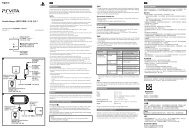Referencia rápida Referência rápida - PlayStation
Referencia rápida Referência rápida - PlayStation
Referencia rápida Referência rápida - PlayStation
You also want an ePaper? Increase the reach of your titles
YUMPU automatically turns print PDFs into web optimized ePapers that Google loves.
<strong>Referencia</strong> rápida<br />
Referência rápida<br />
PSP-3010 4-115-362-82(1)
Introducción<br />
Uso de la barra "XMB" (XrossMediaBar)<br />
JUEGO<br />
Jugar juegos<br />
El sistema PSP incluye una interfaz de usuario llamada "XMB"<br />
(XrossMediaBar). La pantalla principal de "XMB" se denomina "menú principal".<br />
VÍDEO<br />
Reproducir vídeo<br />
MÚSICA<br />
Categoría<br />
Reproducir música<br />
FOTO<br />
Mostrar imágenes<br />
RED<br />
Conectar a Internet<br />
Elemento<br />
Menú principal<br />
AJUSTES<br />
Ajuste de la<br />
confi guración del<br />
sistema PSP<br />
1<br />
2<br />
Seleccione una categoría mediante el<br />
botón hacia la izquierda/hacia la derecha.<br />
Seleccione un elemento con el botón<br />
hacia arriba/hacia abajo.<br />
2<br />
Los iconos mostrados en el menú principal varían en<br />
función de la versión del software del sistema.<br />
3<br />
Pulse el botón para confirmar el<br />
elemento seleccionado.
En este documento se describen operaciones básicas del sistema PSP. Para obtener instrucciones detalladas, consulte la<br />
guía del usuario online ( página 25): http://manuals.playstation.net/document/<br />
ES<br />
PT<br />
Botones de dirección:<br />
Utilizados para seleccionar<br />
categorías/elementos<br />
Botón PS:<br />
Vuelve al menú principal<br />
Cierra el juego<br />
Botón : muestra el menú de opciones/panel de control<br />
Seleccione un icono y pulse el botón<br />
para ver el menú de opciones.<br />
VOL<br />
SELECT<br />
START<br />
Al reproducir contenido, pulse el botón<br />
para ver el panel de control.<br />
Botón :<br />
Cancela las operaciones<br />
seleccionadas<br />
Botón :<br />
Confirma los elementos<br />
seleccionados<br />
DE<br />
IT<br />
NL<br />
Iconos Menú de opciones Panel de control<br />
PT<br />
3
01<br />
Preparación<br />
Comprobación del contenido de la caja<br />
Compruebe que dispone de los siguientes elementos.<br />
Si falta algún elemento, llame al servicio de asistencia técnica para su país.<br />
Es posible que se incluyan elementos adicionales con algunos modelos de este producto. Compruebe el<br />
contenido indicado en el paquete del producto.<br />
POWER<br />
SELECT<br />
START<br />
HOLD<br />
Cable de<br />
alimentación ca<br />
VOL<br />
Sistema PSP (<strong>PlayStation</strong>®Portable)<br />
Adaptador ca<br />
Materiales impresos<br />
4<br />
Batería
Preparación<br />
Comprobación del contenido de la caja<br />
Acerca de la documentación del sistema PSP<br />
La documentación del sistema PSP incluye:<br />
ES<br />
PT<br />
• Seguridad y soporte técnico<br />
Antes de utilizar el producto, lea primero este documento.<br />
Contiene información de seguridad relacionada con el uso<br />
del sistema PSP, resolución de problemas,<br />
especifi caciones y demás información.<br />
Consulte el manual de seguridad y soporte técnico para<br />
obtener el número de teléfono de servicio de asistencia en<br />
el país donde compro el producto.<br />
• <strong>Referencia</strong> rápida (este documento)<br />
Este documento contiene información sobre operaciones<br />
básicas del hardware del sistema PSP.<br />
• Guía del usuario<br />
(http://manuals.playstation.net/document/)<br />
Este documento online se obtiene en Internet y contiene<br />
información detallada relacionada con el uso del software<br />
del sistema PSP ( página 25).<br />
DE<br />
IT<br />
NL<br />
PT<br />
5
02<br />
Preparación<br />
Preparación del sistema PSP para el uso<br />
Carga de la batería<br />
Antes de empezar a utilizar el sistema PSP por<br />
primera vez después de adquirirlo, debe seguir los<br />
siguientes pasos para cargar la batería.<br />
2 Inserte la batería.<br />
Alinee la superfi cie inferior de la batería con el sistema al<br />
que se conectará.<br />
Precaución<br />
• La toma de corriente se instalará cerca del equipo y será<br />
de fácil acceso.<br />
• No conecte el cable de alimentación ca del sistema PSP a la<br />
toma eléctrica hasta que haya realizado el resto de conexiones.<br />
Aviso<br />
Antes de introducir la batería, busque los números de serie<br />
y de modelo que aparecen en el compartimiento de la<br />
batería y anótelos para consultas futuras.<br />
1 Retire la tapa del compartimento de la batería.<br />
Deslice la tapa del compartimento de la batería en la dirección<br />
de la flecha mientras mantiene pulsado el botón de liberación.<br />
2<br />
1<br />
Alinee las lengüetas de la tapa del compartimento de la<br />
batería con el sistema y encájela en su sitio.<br />
3<br />
Botón de<br />
liberación<br />
1<br />
2<br />
4<br />
6
VOL<br />
SELECT START<br />
3 Conecte el adaptador ca para cargar la<br />
batería.<br />
Preparación<br />
Preparación del sistema PSP para el uso<br />
Confi guración inicial<br />
1 Deslice el interruptor POWER/HOLD<br />
(alimentación/bloqueo) hacia arriba.<br />
ES<br />
PT<br />
2<br />
Indicador<br />
POWER<br />
(alimentación)<br />
1<br />
SELECT<br />
START<br />
POWER<br />
HOLD<br />
Interruptor<br />
POWER/HOLD<br />
(alimentación/<br />
bloqueo)<br />
El indicador POWER (alimentación) se ilumina en verde y<br />
se muestra la pantalla de confi guración inicial.<br />
2 Siga las instrucciones en pantalla para<br />
efectuar los ajustes iniciales.<br />
Cuando haya completado la confi guración inicial, se<br />
mostrará el menú principal ( página 2).<br />
DE<br />
IT<br />
El indicador POWER<br />
(alimentación) se iluminará de<br />
color naranja, indicando que ha<br />
empezado la carga. El indicador<br />
POWER (alimentación) se apagará<br />
cuando se haya cargado<br />
completamente la batería.<br />
3 A la toma<br />
de corriente<br />
eléctrica<br />
Notas<br />
• Consulte "Uso del teclado en pantalla" ( página 26) para<br />
obtener información sobre cómo introducir caracteres.<br />
• Los ajustes realizados durante la confi guración inicial se<br />
pueden modifi car más adelante en (Ajustes). Consulte<br />
la guía del usuario online ( página 25) para obtener más<br />
información.<br />
7<br />
NL<br />
PT
SELECT<br />
03<br />
Preparación<br />
Nombre y funciones de las piezas<br />
Sistema<br />
Interruptor WLAN (parte superior)<br />
Apagado Encendido<br />
Botón L<br />
Botones de dirección<br />
Indicador de acceso<br />
Memory Stick Duo<br />
( página 13)<br />
Indicador de acceso WLAN<br />
Se ilumina cuando se utiliza la<br />
función de LAN inalámbrica<br />
WLAN<br />
Altavoz izquierdo<br />
Pad analógico<br />
Sujeción de correa<br />
VOL<br />
Botón de volumen –<br />
Botón PS<br />
Botón de volumen +<br />
Conector USB (parte superior)<br />
Pantalla LCD<br />
Micrófono<br />
( página 12)<br />
START<br />
Botón START<br />
(inicio)<br />
Botón SELECT<br />
(selección)<br />
Botón de sonido<br />
( página 9)<br />
Botón de pantalla<br />
( página 9)<br />
Botón R<br />
Altavoz derecho<br />
Botón , Botón<br />
Botón , Botón<br />
Indicador POWER<br />
(alimentación)<br />
( página 10)<br />
Interruptor POWER/<br />
HOLD (alimentación/<br />
bloqueo) (lado derecho)<br />
( página 10)<br />
Indicador HOLD<br />
(bloqueo)<br />
( página 10)<br />
8
VOL<br />
Preparación<br />
Nombre y funciones de las piezas<br />
Uso del botón de sonido<br />
Pulsar y soltar<br />
Cada vez que pulse el botón, el tono<br />
cambiará entre HEAVY POPS<br />
JAZZ UNIQUE OFF. *1<br />
Auriculares con mando a distancia<br />
Es posible conectar los auriculares con mando a<br />
distancia (a la venta por separado).<br />
ES<br />
PT<br />
Pulsar durante más<br />
de un segundo<br />
El sonido se silencia. *2<br />
*1 : El tono sólo se puede cambiar al utilizar auriculares.<br />
Además, el tono se ajusta temporalmente en "OFF"<br />
durante el juego.<br />
*2 : Para activar el sonido, vuelva a pulsar el botón de sonido.<br />
Uso del botón de pantalla<br />
Auriculares<br />
1<br />
Mando a distancia<br />
2<br />
DE<br />
Pulsar y soltar<br />
Pulsar durante más<br />
de un segundo<br />
Pulsar durante más<br />
de cinco segundos<br />
Cada vez que se pulsa el botón, la<br />
pantalla cambia entre tres niveles de<br />
brillo. *1<br />
La luz de fondo se apaga y la pantalla<br />
queda en blanco. *2<br />
El sistema cambiará al modo de salida<br />
de vídeo ( página 18).<br />
*1 : El nivel superior (nivel 4) sólo se puede seleccionar cuando<br />
el sistema PSP está enchufado con el adaptador ca.<br />
*2 : Para encender la luz de fondo, pulse cualquiera de los<br />
botones del sistema PSP.<br />
Nota<br />
El mando a distancia de la serie PSP-1000 no es compatible<br />
con el sistema de la serie PSP-3000.<br />
Precaución<br />
Puede producirse pérdida auditiva permanente si los<br />
auriculares se utilizan con un nivel de volumen alto. Con el<br />
tiempo, el sonido cada vez más alto puede parecerle<br />
normal, pero seguirá produciéndole daños auditivos.<br />
Cuanto más alto sea el volumen, más pronto se verá<br />
afectada su capacidad auditiva. Consulte la página 2 del<br />
manual de seguridad y soporte para obtener más<br />
información.<br />
IT<br />
NL<br />
PT<br />
9
04<br />
Operaciones básicas<br />
Funciones del modo de alimentación y suspensión<br />
El interruptor POWER/HOLD (alimentación/bloqueo)<br />
permite encender y apagar el sistema o ajustarlo en<br />
modo de suspensión o de espera.<br />
Interruptor POWER/HOLD (alimentación/bloqueo)<br />
A<br />
B<br />
C<br />
Encender el sistema /<br />
ajustarlo en modo de<br />
suspensión<br />
Apagar el sistema<br />
Bloqueo de los botones del<br />
sistema*<br />
Deslizar hacia arriba<br />
Deslizar hacia arriba y<br />
mantener pulsado durante<br />
más de tres segundos<br />
Deslizar hacia abajo<br />
* Todas las operaciones que se efectúan con los botones del<br />
sistema se bloquean.<br />
SELECT<br />
START<br />
POWER<br />
HOLD<br />
A<br />
B<br />
Indicador POWER (alimentación)<br />
Verde fi ja<br />
Encendido<br />
C<br />
Interruptor POWER/HOLD<br />
(alimentación/bloqueo)<br />
Naranja fi ja<br />
Verde parpadeando<br />
Luz apagada<br />
Cargando<br />
Nivel de carga bajo<br />
Apagado/en modo de<br />
suspensión<br />
Indicador POWER (alimentación)<br />
Indicador HOLD (bloqueo)<br />
Indicador HOLD (bloqueo)<br />
Amarillo fi ja<br />
En modo de espera<br />
10
Operaciones básicas<br />
Funciones del modo de alimentación y suspensión<br />
Modo de suspensión<br />
Si se cambia el sistema PSP al modo de<br />
suspensión, el software que se está reproduciendo<br />
quedará en pausa. Cuando se desactiva el modo de<br />
suspensión, puede empezar a reproducir desde el<br />
punto en el que el sistema pasó a dicho modo.<br />
ES<br />
PT<br />
Notas<br />
• Para desactivar el modo de suspensión, vuelva a deslizar el<br />
interruptor POWER/HOLD (alimentación/bloqueo) hacia<br />
arriba. Al reproducir vídeo o audio, se puede pulsar el<br />
botón del mando a distancia para desactivar el modo<br />
de suspensión.<br />
• Algunos programas pueden impedir que el sistema entre<br />
en modo de suspensión.<br />
• Durante el modo de suspensión, el sistema PSP<br />
continuará consumiendo una proporción reducida de<br />
energía, hasta que se agote la carga de la batería.<br />
DE<br />
IT<br />
NL<br />
PT<br />
11
05<br />
Operaciones básicas<br />
Reproducción de contenido UMD<br />
1 Coloque el dedo en la hendidura situada<br />
en la parte superior del sistema para<br />
abrir la cubierta del disco.<br />
2 Inserte un UMD y cierre la cubierta del<br />
disco.<br />
Compruebe que la cubierta del disco se haya cerrado<br />
correctamente. Aparece el icono en el menú principal.<br />
3 Seleccione el icono y, a continuación,<br />
pulse el botón .<br />
No toque la superfi cie grabada.<br />
La reproducción se iniciará.<br />
Notas<br />
• Pulse el botón PS para salir de un juego.<br />
• El botón PS en este sistema PSP realiza la misma función<br />
que el botón HOME (menú principal) en los sistemas de<br />
serie PSP-1000 y PSP-2000.<br />
• Para extraer el UMD, detenga la reproducción y, a<br />
continuación, abra la cubierta del disco.<br />
12<br />
WLAN<br />
2<br />
1<br />
Utilización del micrófono<br />
Puede utilizar el micrófono del sistema PSP<br />
( página 8) para reproducir software compatibles<br />
con el micrófono. Para obtener más información,<br />
consulte las instrucciones del software en uso.
06<br />
Operaciones básicas<br />
Reproducción de contenido del Memory Stick Duo<br />
Advertencia<br />
Guarde el soporte Memory Stick Duo lejos del alcance<br />
de niños pequeños, ya que podrían tragarse el soporte<br />
accidentalmente.<br />
3 Seleccione el icono y, a continuación,<br />
pulse el botón .<br />
ES<br />
PT<br />
1 Abra la tapa de la ranura.<br />
2 Introduzca el soporte Memory Stick<br />
Duo hasta el final.<br />
Aparece el icono en el menú principal.<br />
Tapa de la ranura<br />
Aparece una lista del contenido que se puede reproducir.<br />
DE<br />
Parte frontal<br />
Nota<br />
Para extraer el soporte Memory<br />
Stick Duo, púlselo una vez en el<br />
sentido de la fl echa.<br />
IT<br />
NL<br />
Aviso<br />
Cuando el indicador de acceso Memory Stick Duo ( página 8)<br />
esté encendido, no expulse el soporte Memory Stick Duo, apague el<br />
sistema ni ponga el sistema en modo de suspensión, ya que, de lo<br />
contrario, podría provocar la pérdida o daño de datos.<br />
13<br />
PT
07<br />
Operaciones básicas<br />
Comprobación del nivel de carga de la batería<br />
Nivel de carga de la batería<br />
Métodos para cargar la batería<br />
Es posible utilizar uno de los siguientes métodos<br />
para cargar la batería.<br />
Hay mucha energía restante.<br />
La batería se está agotando.<br />
La batería está casi agotada.<br />
No queda energía en la batería. El indicador<br />
POWER (alimentación) parpadea en verde.<br />
Recargue la batería.<br />
La indicación del nivel de carga puede variar del nivel de<br />
carga real según las condiciones de uso y los factores<br />
medioambientales.<br />
• Mediante el adaptador ca<br />
Al conectar el adaptador de ca al sistema PSP e insertar<br />
la clavija del cable de alimentación en la toma eléctrica, se<br />
iniciará la carga ( página 6).<br />
• Mediante un cable USB (a la venta por separado)<br />
Cuando encienda el sistema PSP y, a continuación, lo<br />
conecte a un dispositivo como, por ejemplo, un ordenador<br />
equipado con un conector USB, el sistema cambiará<br />
automáticamente al modo USB y se iniciará la carga de la<br />
batería del sistema. El indicador POWER (alimentación) se<br />
ilumina en naranja mientras se carga la batería.<br />
Notas<br />
• Si conecta un cable USB al sistema en determinadas<br />
situaciones, como durante el uso de un juego, el sistema<br />
PSP no cambiará automáticamente al modo USB.<br />
• Para cambiar al modo USB manualmente, seleccione<br />
(Conexión USB) en (Ajustes).<br />
• Es posible conectar un cable USB de tipo Mini-B (de 5<br />
patillas) al conector USB del sistema PSP.<br />
• Si desea obtener más información acerca de la duración de<br />
la carga, consulte el manual Seguridad y soporte técnico<br />
suministrado.<br />
14
08<br />
Operaciones básicas<br />
Copia de música, vídeo e imágenes<br />
Copie archivos de música, vídeo o imágenes en el soporte Memory Stick Duo y reproduzca o visualice<br />
archivos en el sistema PSP.<br />
Los métodos de copia varían dependiendo del dispositivo y del software utilizados y del tipo de archivo. Las<br />
siguientes instrucciones se basan en los métodos de copia más utilizados.<br />
Fuente de música, vídeo o imagen A una PC A un sistema PSP<br />
ES<br />
PT<br />
Ejemplos:<br />
Cable USB<br />
CD de audio<br />
Archivos de vídeo<br />
Cámara digital de<br />
imágenes fi jas<br />
PC<br />
Tipo Mini B (de 5 patillas)<br />
Notas<br />
• Para ajustar el sistema PSP en el modo USB manualmente,<br />
seleccione (Conexión USB) en (Ajustes).<br />
• Es posible realizar la conexión a una PC que disponga de<br />
un sistema operativo que soporte el almacenamiento<br />
masivo USB.<br />
• En lugar de un cable USB, es posible utilizar un lector/<br />
grabador de Memory Stick USB (no incluido) o una<br />
computadora con una ranura para Memory Stick.*<br />
* Hace falta un adaptador de Memory Stick Duo (número<br />
de modelo MSAC-M2: producto de Sony a la venta por<br />
separado) si el dispositivo sólo admite soportes Memory<br />
Stick de tamaño estándar.<br />
DE<br />
IT<br />
NL<br />
PT<br />
15
Operaciones básicas<br />
Copia de música, vídeo e imágenes<br />
Copia de archivos de música<br />
Ejemplo: importar las pistas de música de un CD de<br />
audio<br />
1. Importar<br />
Utilice software compatible para importar pistas de<br />
música de un CD de audio a una PC.<br />
2. Copiar<br />
Cree una carpeta con el nombre "MUSIC" en el soporte<br />
Memory Stick Duo desde una PC y guarde los archivos<br />
de música en la carpeta.<br />
Copia de archivos de vídeo<br />
Ejemplo: Descarga de archivos de vídeo disponibles<br />
legalmente de Internet<br />
1. Descargar<br />
Descargar archivos de vídeo a un ordenador.<br />
2. Convertir/copiar<br />
Utilice software compatible para convertir el vídeo a un<br />
formato de archivo que pueda reproducirse en el sistema<br />
PSP. A continuación, cree una carpeta con el nombre<br />
"VIDEO" en el soporte Memory Stick Duo y guarde los<br />
archivos de vídeo en la carpeta.<br />
MUSIC<br />
Nota<br />
Se pueden reproducir archivos de formato MP3, AAC y<br />
ATRAC.<br />
VIDEO<br />
Nota<br />
Se pueden reproducir ciertos archivos de vídeo MP4.<br />
16
Copia de archivos de imagen<br />
Ejemplo: importar imágenes de una cámara digital<br />
de imágenes fi jas<br />
1. Importar<br />
Importar imágenes a una computadora.<br />
Los métodos para importar varían en función del<br />
dispositivo utilizado. Si desea obtener información<br />
detallada, consulte las instrucciones suministradas con el<br />
dispositivo.<br />
2. Copiar<br />
Cree una carpeta con el nombre "PICTURE" en el soporte<br />
Memory Stick Duo desde la computadora y guarde los<br />
archivos de imagen en la carpeta.<br />
Operaciones básicas<br />
Copia de música, vídeo e imágenes<br />
Software de conversión<br />
Puede utilizar el software Media Go (se vende por<br />
separado) para convertir archivos de música, video e<br />
imágenes al formato necesario. Al copiar archivos a<br />
un soporte Memory Stick Duo, las carpetas<br />
necesarias se crean automáticamente.<br />
ES<br />
PT<br />
DE<br />
PICTURE<br />
Notas<br />
• Si utiliza una cámara digital de imágenes fi jas que admite el<br />
soporte Memory Stick Duo, puede visualizar las<br />
imágenes mediante la inserción del soporte de la cámara<br />
directamente en el sistema PSP.<br />
• Se pueden visualizar archivos de imagen en formatos como<br />
JPEG (compatible con DCF 2.0/Exif 2.21), TIFF y GIF.<br />
IT<br />
NL<br />
PT<br />
17
Operaciones básicas<br />
09Emisión de vídeo a un televisor<br />
Es posible emitir vídeo del sistema PSP a un televisor mediante un cable de salida de vídeo (a la venta por<br />
separado).<br />
Selección de un cable de salida de vídeo<br />
Seleccione un cable de salida de vídeo adecuado para el televisor en uso.<br />
Tipos de cable de salida de vídeo<br />
Tipo de cable<br />
Conector de entrada del televisor<br />
Cable AV por componentes<br />
Conector VIDEO IN de entrada de<br />
vídeo componente<br />
COMPONENT VIDEO IN AUDIO IN<br />
Y PB/CB PR/CR L R<br />
Cable AV<br />
Conector VIDEO IN (compuesto)<br />
VIDEO<br />
L-AUDIO-R<br />
Nota<br />
La calidad de imagen varía en función del televisor en uso. La calidad de imagen puede mejorar si se conecta el sistema PSP al<br />
televisor mediante un cable AV por componentes en lugar de un cable AV.<br />
18
Emisión a un televisor<br />
1 Conecte el sistema PSP al televisor<br />
mediante un cable de salida de vídeo<br />
(a la venta por separado).<br />
Ejemplo: Conexión del sistema PSP a un televisor con<br />
conectores de entrada de vídeo componente<br />
Operaciones básicas<br />
Emisión de vídeo a un televisor<br />
3 Encienda el sistema PSP ( página<br />
10) y, a continuación, mantenga pulsado<br />
el botón de pantalla situado en la parte<br />
frontal del sistema durante al menos 5<br />
segundos.<br />
El vídeo proveniente del sistema PSP se visualizará en<br />
el televisor.<br />
ES<br />
PT<br />
Cable AV por<br />
componentes (a la<br />
venta por separado)<br />
Conector VIDEO IN<br />
de entrada de vídeo<br />
componente<br />
COMPONENT<br />
VIDEO IN<br />
Y<br />
PB/CB<br />
PR/CR<br />
AUDIO IN<br />
L<br />
R<br />
Televisor<br />
Terminar la emisión de vídeo<br />
Para terminar la emisión de vídeo, pulse el botón de<br />
pantalla de nuevo.<br />
Notas<br />
• Es posible cambiar la salida de vídeo o establecer los<br />
ajustes en (Ajustes de pantalla conectada) en<br />
(Ajustes).<br />
• Debido a que el tamaño de la imagen de vídeo emitida al<br />
televisor para pantallas de juegos o del navegador de<br />
Internet es predeterminado, es posible que aparezcan<br />
barras negras horizontales o verticales en los márgenes de<br />
la imagen.<br />
DE<br />
IT<br />
NL<br />
2 Establezca el ajuste de la entrada de<br />
vídeo en el televisor.<br />
Ajuste la entrada en los conectores de entrada en uso.<br />
PT<br />
19
Red<br />
10Ajuste de la confi guración de red<br />
20<br />
Advertencia<br />
Se debe desactivar el interruptor WLAN en sitios<br />
concurridos, por ejemplo en un tren. Si hubiera una<br />
persona cerca que usara marcapasos, es posible que éste<br />
se viera afectado por las ondas radiofónicas.<br />
Ejemplo de una confi guración de red<br />
Las conexiones del equipo de red y los métodos de<br />
confi guración varían en función del equipo que se<br />
usa.<br />
Ejemplo de una confi guración de red común<br />
Un punto de<br />
acceso o router<br />
inalámbrico<br />
PC<br />
Un dispositivo de red<br />
como, por ejemplo, un<br />
módem DSL o de cable<br />
Línea de<br />
Internet<br />
Elementos requeridos<br />
Normalmente se necesitan los elementos siguientes<br />
para conectar el sistema a una red.<br />
• Suscripción a un proveedor de servicios de Internet<br />
• Un dispositivo de red como, por ejemplo, módem<br />
DSL o de cable<br />
• Un punto de acceso WLAN o un router de banda<br />
ancha inalámbrico<br />
• Ajustes para el punto de acceso (SSID, clave WEP,<br />
clave WPA, etc., tal como se especificó al<br />
confi gurar el punto de acceso inalámbrico)<br />
Notas<br />
• Un punto de acceso es un dispositivo que se utiliza para<br />
realizar la conexión a una red inalámbrica.<br />
• Un router de banda ancha inalámbrico es un dispositivo<br />
que incluye funciones de router y de punto de acceso.<br />
Hace falta un router si se conecta una PC y el sistema<br />
PSP a Internet por la misma línea.<br />
• Las claves SSID, WEP y WPA son tipos de información de<br />
red inalámbrica. Es posible que se requieran al realizar la<br />
conexión a un punto de acceso o un router. En general,<br />
esta información se ajusta en el punto de acceso o el router<br />
mediante una computadora. Para obtener más información,<br />
consulte las instrucciones suministradas con el punto de<br />
acceso o el router.<br />
• El usuario es responsable de las cuotas del servicio de<br />
Internet.
Creación de una nueva conexión de red<br />
Es posible ajustar la confi guración de red para<br />
realizar la conexión a un punto de acceso y guardar<br />
los datos de la conexión a la red en el sistema. La<br />
confi guración de red puede variar según el equipo<br />
utilizado y el entorno de red. Las siguientes<br />
instrucciones se basan en la confi guración de red<br />
más habitual y puede que no sean aplicables a todas<br />
las instalaciones.<br />
Red<br />
Ajuste de la confi guración de red<br />
4 Seleccione "Escanear" y pulse el<br />
botón hacia la derecha.<br />
ES<br />
PT<br />
1 Seleccione (Ajustes de red) en<br />
(Ajustes) del menú principal y pulse<br />
el botón .<br />
2 Seleccione "Modo infraestructura" y<br />
pulse el botón .<br />
3 Seleccione "Nueva conexión" y pulse el<br />
botón .<br />
DE<br />
IT<br />
NL<br />
PT<br />
21
Red<br />
Ajuste de la confi guración de red<br />
5 Seleccione el punto de acceso que<br />
desea utilizar y pulse el botón .<br />
7 Seleccione la configuración de<br />
seguridad necesaria y pulse el botón<br />
hacia la derecha.<br />
El SSID es un código o un nombre que se asigna al punto<br />
de acceso. Si desconoce el SSID o si éste no aparece,<br />
póngase en contacto con la persona que confi guró o se<br />
encarga del mantenimiento del punto de acceso.<br />
6 Confirme el SSID del punto de acceso y<br />
pulse el botón hacia la derecha.<br />
La confi guración de seguridad varía en función del punto<br />
de acceso utilizado. Para determinar la confi guración<br />
necesaria, póngase en contacto con la persona que<br />
confi guró o se encarga del mantenimiento del punto de<br />
acceso.<br />
8 Introduzca la clave de cifrado y pulse el<br />
botón hacia la derecha.<br />
En el campo de la clave de cifrado aparecerá un<br />
asterisco (*) para cada carácter que introduzca. Si<br />
desconoce la clave, póngase en contacto con la persona<br />
que confi guró o se encarga del mantenimiento del punto<br />
de acceso.<br />
22
9 Seleccione "Fáciles" o "Personalizados"<br />
y ajuste la configuración según<br />
convenga.<br />
10 Verifique el nombre de la conexión y<br />
pulse el botón derecho.<br />
Red<br />
Ajuste de la confi guración de red<br />
El nombre de la conexión se puede cambiar por el que<br />
desee.<br />
11 Verifique la lista de ajustes.<br />
Aparecen los ajustes introducidos. Siga las instrucciones<br />
en pantalla para completar la confi guración de red.<br />
ES<br />
PT<br />
Fáciles<br />
Personalizados<br />
La confi guración básica se defi ne<br />
automáticamente.<br />
Se puede defi nir manualmente la<br />
confi guración detallada. Para obtener<br />
información sobre la confi guración, consulte<br />
las instrucciones suministradas por el<br />
proveedor de servicios de Internet o con el<br />
dispositivo de red.<br />
Si selecciona "Personalizados", siga las instrucciones que<br />
aparecen en la pantalla y ajuste la configuración según<br />
convenga.<br />
Notas<br />
• Si la prueba de conexión falla, siga las instrucciones en<br />
pantalla para comprobar la configuración. La configuración<br />
de la red para la conexión se puede modificar desde el<br />
menú de opciones. Para obtener más información, consulte<br />
las instrucciones suministradas con el punto de acceso o el<br />
router, o póngase en contacto con el proveedor de servicios<br />
de Internet.<br />
• Dependiendo del punto de acceso utilizado, es posible que<br />
necesite la dirección MAC del sistema para conectarse a<br />
una red. La dirección MAC se puede encontrar en<br />
(Ajustes) (Ajustes del sistema) "Información<br />
del sistema".<br />
• Para obtener más información sobre la confi guración de<br />
red, consulte la guía del usuario online ( página 25).<br />
DE<br />
IT<br />
NL<br />
PT<br />
23
Red<br />
11Conectar a Internet<br />
Uso del navegador de Internet<br />
1 Compruebe que tiene acceso a una red<br />
inalámbrica.<br />
2 Seleccione (Navegador de Internet)<br />
en (Red) del menú principal y pulse el<br />
botón .<br />
Se abre el navegador de Internet.<br />
3 Con el botón hacia arriba, seleccione la<br />
barra de dirección y pulse el botón .<br />
Aparece el teclado en pantalla.<br />
4 Con el teclado en pantalla ( página 26),<br />
introduzca la dirección de la página Web.<br />
Una vez introducida la dirección, el sistema PSP se<br />
conectará a Internet. Al cargar la página, aparece el<br />
icono de ocupado en la esquina inferior derecha de la<br />
pantalla.<br />
Cuando se ha establecido satisfactoriamente una<br />
conexión, aparece la página Web.<br />
Barra de dirección<br />
Icono de ocupado<br />
Barra de menú<br />
24
Operaciones básicas en el navegador de Internet<br />
Botón +<br />
pad analógico<br />
Botón +<br />
botón de dirección<br />
Botón L<br />
Desplazar en cualquier dirección<br />
Desplazar por pantalla<br />
Volver a la página anterior<br />
Cambiar entre mostrar o no mostrar la<br />
Botón<br />
barra de menú*<br />
* En la barra de menú se ofrecen varias funciones y ajustes,<br />
tales como "Atrás" y "Cerrar página".<br />
Visualización de la guía del usuario online<br />
El navegador de Internet permite visualizar la guía<br />
del usuario online del sistema PSP<br />
(<strong>PlayStation</strong>®Portable).<br />
1 En el menú principal, seleccione<br />
(Manuales de instrucciones online)<br />
en (Red) y pulse el botón .<br />
Aparece la página de la guía del usuario online.<br />
Red<br />
Conectar a Internet<br />
ES<br />
PT<br />
Notas<br />
• Si intenta abrir una página Web con el navegador de<br />
Internet cuando no se ha establecido una conexión a<br />
Internet, el sistema intentará conectarse automáticamente.<br />
• Con la confi guración predeterminada, se seleccionará<br />
automáticamente la conexión utilizada más recientemente<br />
para conectarse a Internet.<br />
DE<br />
IT<br />
NL<br />
Guía del usuario del software del sistema PSP<br />
http://manuals.playstation.net/document/<br />
La guía del usuario online también se puede consultar con<br />
el navegador Web de la computadora.<br />
PT<br />
25
12 Teclado Cursor<br />
Campo de entrada<br />
Teclas de función<br />
de texto<br />
(muestra caracteres tal<br />
como se introducen)<br />
Lista de elementos del panel de control<br />
Teclas del teclado<br />
Función<br />
Introduce un espacio<br />
Al introducir texto en el campo de<br />
dirección del navegador de Internet,<br />
se mostrarán las direcciones<br />
introducidas con anterioridad. Las<br />
direcciones se muestran únicamente<br />
si el modo de entrada está ajustado<br />
en acceso directo a direcciones Web.<br />
Confi rma los caracteres que han<br />
sido tecleados pero no introducidos<br />
y permite salir del teclado<br />
Cancela los caracteres que han<br />
sido tecleados pero no introducidos<br />
y permite salir del teclado.<br />
Uso del teclado en pantalla<br />
Teclas de alfabeto/<br />
símbolo<br />
Visualización del<br />
modo de entrada<br />
Opciones de<br />
entrada de texto<br />
Mueve el cursor<br />
Borra el carácter a la izquierda del<br />
cursor<br />
Despliega un diagrama que muestra<br />
los botones del sistema y su uso<br />
Cambia entre mayúsculas y<br />
minúsculas<br />
26<br />
Introduce un salto de línea
Cambio del modo de entrada<br />
El número de modos de entrada disponibles varía en<br />
función del idioma seleccionado. Cada vez que se<br />
pulsa el botón SELECT (selección), el modo de entrada<br />
cambia entre las opciones del siguiente diagrama:<br />
Visualización<br />
del modo de<br />
entrada<br />
Modo de<br />
entrada<br />
Letras y<br />
números<br />
Letras y<br />
números (con<br />
letras<br />
acentuadas)<br />
Números<br />
solamente<br />
Accesos<br />
directos a<br />
direcciones<br />
Web<br />
Ejemplos de caracteres que<br />
se pueden introducir<br />
a b c d e<br />
é í ó ç ñ<br />
1 2 3 4 5<br />
.com .ne .html .gif<br />
Nota<br />
El idioma del teclado en pantalla está enlazado al idioma del<br />
sistema. Para cambiar el idioma del sistema, diríjase a<br />
(Ajustes) (Ajustes del sistema) "Idioma del sistema".<br />
Ejemplo: si "Idioma del sistema" está ajustado en "English",<br />
podrá introducir texto en inglés.<br />
Entrada de caracteres<br />
En esta sección se muestra cómo introducir texto<br />
usando la palabra "FUN" como ejemplo.<br />
Teclado<br />
Uso del teclado en pantalla<br />
1 Seleccione "DEF3" y pulse el botón<br />
varias veces hasta que aparezca "F".<br />
Cada vez que pulse el botón , cambia el carácter que<br />
se introduce en el campo de entrada de texto.<br />
2 Seleccione "TUV8" y pulse el botón<br />
varias veces hasta que aparezca "U".<br />
3 Seleccione "MNO6" y pulse el botón<br />
varias veces hasta que aparezca "N".<br />
4 Seleccione "Aceptar" y pulse el botón .<br />
Los caracteres introducidos se confirmarán. (También es<br />
posible pulsar el botón R del sistema PSP para<br />
confi rmar un carácter.) Seleccione "Aceptar" de nuevo y, a<br />
continuación, pulse el botón para salir del teclado.<br />
Nota<br />
Si se selecciona la tecla a/A mientras se introducen<br />
caracteres, puede cambiar entre mayúsculas y minúsculas.<br />
ES<br />
PT<br />
DE<br />
IT<br />
NL<br />
PT<br />
27
13<br />
Actualizaciones del sistema PSP<br />
Actualización del software del sistema<br />
Las actualizaciones del software pueden incluir<br />
parches de seguridad, ajustes y características<br />
nuevos o revisados y otros elementos que<br />
modifi carán su sistema operativo actual. Se<br />
recomienda actualizar el sistema con la última<br />
versión del software del sistema.<br />
Obtener datos de actualización.<br />
Utilizar los datos de actualización<br />
para sobrescribir el software del<br />
sistema existente.<br />
Notas<br />
• Visite http://www.sony-latin.com/playstation para obtener la<br />
última información sobre actualizaciones.<br />
• Según el título del software, es posible que no pueda<br />
utilizar el juego sin primero actualizar el software del<br />
sistema PSP.<br />
• Después de realizar una actualización, no podrá volver a<br />
una versión anterior del software del sistema.<br />
• Primeramente, compruebe que la batería está cargada. No<br />
será posible iniciar la actualización si el nivel de carga de<br />
la batería está agotado.<br />
• Se recomienda utilizar un adaptador ca al actualizar el<br />
software del sistema.<br />
28<br />
El software del sistema<br />
se actualiza.<br />
Aviso<br />
Durante una actualización:<br />
• No extraiga el UMD.<br />
• No apague el sistema.<br />
• No desconecte el adaptador ca.<br />
Si se cancela una actualización antes de completarse, el<br />
software del sistema puede resultar dañado y es posible<br />
que sea necesario reparar o sustituir el sistema.<br />
Comprobación de la versión de software del sistema<br />
Se puede comprobar la versión del software del<br />
sistema seleccionando (Ajustes) (Ajustes<br />
del sistema) "Información del sistema". La versión<br />
instalada se muestra en el campo "Software del<br />
sistema".
.<br />
Con<br />
Actualizaciones del sistema PSP<br />
Actualización del software del sistema<br />
Métodos de actualización<br />
Puede realizar una actualización de una de las<br />
siguientes maneras.<br />
una conexión a Internet<br />
Actualización de red<br />
Realice las actualizaciones mediante la función de<br />
LAN inalámbrica del sistema PSP.<br />
Al seleccionar (Actualización del sistema) en<br />
(Ajustes), se puede establecer una conexión a<br />
Internet y actualizar el sistema con el software del<br />
sistema más reciente.<br />
Sin conexión a Internet<br />
Actualización mediante un UMD<br />
Puede realizar las actualizaciones mediante un<br />
UMD que contenga datos de actualización.<br />
1 Conecte el adaptador ca al sistema<br />
PSP.<br />
2 Introduzca un UMD que contenga<br />
datos de actualización.<br />
El icono de datos de actualización y el número de versión<br />
se muestran en (Juego) en el menú principal.<br />
ES<br />
PT<br />
DE<br />
Actualización mediante una PC<br />
Realice las actualizaciones mediante una PC para<br />
descargar los datos de actualización desde Internet.<br />
Visite http://www.sony-latin.com/playstation para<br />
obtener instrucciones detalladas.<br />
IT<br />
NL<br />
3 Seleccione (Actualización de PSP) y<br />
pulse el botón .<br />
Comienza la actualización. Siga las instrucciones en<br />
pantalla para completar la actualización.<br />
PT<br />
29
14 Ajustes de seguridad Ajuste del nivel de control paterno<br />
Ejemplo: si el nivel de control paterno del sistema se<br />
El sistema PSP incluye una función de control<br />
paterno. Esta función permite defi nir una contraseña<br />
y limitar la reproducción de contenido restringido por<br />
un nivel de control paterno (juegos, vídeos y demás<br />
contenido). Al defi nir el nivel de control paterno en el<br />
sistema, se puede impedir que los niños<br />
reproduzcan contenido restringido.<br />
Sobre los niveles de control paterno<br />
Niveles de control paterno en el sistema PSP<br />
El nivel de control paterno del sistema se puede<br />
apagar o ajustar en uno de los once niveles distintos.<br />
ajusta en "7", se podrá reproducir en el sistema el<br />
contenido con un nivel de "1" a "7".<br />
Niveles de control paterno de contenidos<br />
Juegos<br />
La mayoría de los embalajes de juegos muestran un<br />
símbolo que indica la edad del grupo apropiada para<br />
jugar al mismo. Visite nuestra página web<br />
http://www.sony-latin.com/playstation para encontrar<br />
información acerca de cómo establecer los niveles<br />
de control paterno de modo que cumplan con las<br />
directrices de control paterno de Brasil, así como con<br />
la clasifi cación ESRB para juegos.<br />
No<br />
11-1<br />
Apaga el control paterno<br />
Establece el nivel del contenido a restringir. El<br />
ajuste en "1" es el más restrictivo; "11" el menos<br />
restrictivo.<br />
El ajuste predeterminado del menú es "9".<br />
La combinación de los niveles de control paterno del<br />
sistema PSP y del contenido determinan si se<br />
puede visualizar un contenido.<br />
Vídeo<br />
Los niveles de control paterno para el contenido de<br />
vídeo varían en función del contenido.<br />
En algunas regiones, las películas se clasifi can<br />
según un sistema de la Motion Picture Association.<br />
Para obtener más información, visite la página<br />
http://www.mpaal.org.br/es/index2.html (América<br />
Latina).<br />
30
Ajustes de seguridad<br />
Ajuste del nivel de control paterno<br />
Notas<br />
• Se puede comprobar el nivel de control paterno en<br />
"Información" en el menú de opciones.<br />
• Un contenido que haya sido restringido por la función de<br />
control paterno se mostrará como (Contenido<br />
restringido).<br />
• Las clasifi caciones de sólo para adultos no son frecuentes.<br />
<strong>PlayStation</strong>® no publica juegos sólo para adultos.<br />
Navegador de Internet<br />
La función de control paterno no restringe de manera<br />
selectiva la visualización de sitios Web. No obstante,<br />
puede restringir la capacidad para iniciar el<br />
navegador de Internet mediante la solicitud de una<br />
contraseña de ajustes de seguridad. Seleccione<br />
(Ajustes) (Ajustes de seguridad) "Control<br />
de inicio del navegador de Internet" "Sí".<br />
Ajuste del nivel de control paterno<br />
1 Seleccione "Nivel de control paterno"de<br />
(Ajustes de seguridad) en<br />
(Ajustes) en el menú principal y, a<br />
continuación, pulse el botón .<br />
Aparecerá la pantalla para escribir la contraseña.<br />
2 Con los botones de dirección, escriba la<br />
contraseña de 4 dígitos y, a<br />
continuación, pulse el botón .<br />
Al introducir una contraseña por primera vez después de<br />
la adquisición del producto, deberá utilizar "0000".<br />
3 Seleccione un nivel y pulse el botón .<br />
Se defi ne el nivel de control paterno.<br />
Nota<br />
Para cambiar la contraseña, seleccione "Cambiar contraseña"<br />
en (Ajustes) (Ajustes de seguridad).<br />
ES<br />
PT<br />
DE<br />
IT<br />
NL<br />
PT<br />
31
Introdução<br />
Utilização do "XMB" (XrossMediaBar)<br />
JOGO<br />
Como jogar partidas<br />
O sistema PSP inclui uma interface de usuário chamada "XMB"<br />
(XrossMediaBar). A tela principal do "XMB" é chamada de "menu principal".<br />
VÍDEO<br />
Reprodução de vídeo<br />
MÚSICA<br />
Categoria<br />
Reprodução de música<br />
FOTOGRAFIA<br />
Exibição de imagens<br />
REDE<br />
Conexão à Internet<br />
Item<br />
Menu principal<br />
DEFINIÇÕES<br />
Ajuste das confi gurações<br />
do sistema PSP<br />
1<br />
2<br />
Selecione uma categoria usando o<br />
botão para a esquerda ou para a direita.<br />
Selecione um item usando o botão<br />
para cima ou para baixo.<br />
32<br />
Os ícones exibidos no menu principal variam<br />
dependendo da versão de software do sistema.<br />
3<br />
Pressione o botão para confi rmar o<br />
item selecionado.
Este documento descreve operações básicas do sistema PSP. Para ver instruções detalhadas, consulte o guia do usuário<br />
( página 55): http://manuals.playstation.net/document/<br />
ES<br />
PT<br />
Botões de direção:<br />
Usados para selecionar<br />
categorias/itens<br />
Botão PS:<br />
Volta para o menu principal<br />
Sai do jogo<br />
Botão<br />
: Exibe o menu de opções/painel de controle<br />
Selecione um ícone e pressione o botão<br />
para exibir o menu de opções.<br />
VOL<br />
SELECT<br />
START<br />
Botão :<br />
Cancela as operações<br />
selecionadas<br />
Botão :<br />
Confi rma os itens<br />
selecionados<br />
Durante a reprodução de conteúdo, pressione<br />
o botão para exibir o painel de controle.<br />
DE<br />
IT<br />
NL<br />
PT<br />
Ícones Menu de opções Painel de controle<br />
33
01<br />
Preparação<br />
Verifi cação do conteúdo da embalagem<br />
Verifi que se você possui todos os itens a seguir.<br />
Se algum item estiver faltando, ligue para o suporte técnico do seu país.<br />
Itens adicionais podem estar incluídos com determinados modelos deste produto. Compare com o conteúdo<br />
listado na embalagem do produto.<br />
POWER<br />
SELECT<br />
START<br />
HOLD<br />
Cabo de<br />
alimentação CA<br />
VOL<br />
Sistema PSP (<strong>PlayStation</strong>®Portable)<br />
Adaptador CA<br />
Materiais impressos<br />
Bateria<br />
34
Preparação<br />
Verifi cação do conteúdo da embalagem<br />
Sobre a documentação do sistema PSP<br />
A documentação do sistema PSP inclui os<br />
seguintes itens:<br />
ES<br />
PT<br />
• Segurança e suporte<br />
Antes de usar o produto, leia atentamente este documento.<br />
Ele contém informações de segurança relacionadas ao uso<br />
do sistema PSP, solução de problemas, especificações,<br />
entre outras informações.<br />
Consulte o manual de segurança e suporte para saber o<br />
telefone de suporte técnico do país onde o produto foi<br />
adquirido.<br />
• Referência rápida (este documento)<br />
Contém informações sobre as operações básicas de<br />
hardware do sistema PSP.<br />
• Guia do usuário<br />
(http://manuals.playstation.net/document/)<br />
Este documento online é acessado pela Internet e contém<br />
informações detalhadas sobre o uso do software do<br />
sistema PSP ( página 55).<br />
DE<br />
IT<br />
NL<br />
PT<br />
35
02<br />
Preparação<br />
Preparação do sistema PSP para o uso<br />
Carregamento da bateria<br />
Antes de usar o sistema PSP pela primeira vez após a<br />
compra, você deve seguir estas etapas para carregar a<br />
bateria.<br />
Cuidado<br />
• A tomada elétrica deve estar próxima ao equipamento e<br />
ser de fácil acesso.<br />
• Não insira o cabo de alimentação CA do sistema PSP na<br />
tomada elétrica até ter feito todas as outras conexões.<br />
Aviso<br />
Antes de inserir a bateria, localize os números de série e de<br />
modelo listados dentro do compartimento da bateria e<br />
anote-os para referência futura.<br />
1 Remova a tampa da bateria.<br />
Pressionando o botão de libertação, deslize a tampa na<br />
direção da seta.<br />
2 Insira a bateria.<br />
Alinhe a superfície inferior da bateria com o sistema para<br />
encaixar a bateria.<br />
2<br />
1<br />
Alinhe as abas da tampa da bateria com o sistema e<br />
encaixe-a no lugar.<br />
3<br />
36<br />
Botão de<br />
libertação<br />
1<br />
2<br />
4
VOL<br />
SELECT START<br />
3 Conecte o adaptador CA para carregar a<br />
bateria.<br />
2<br />
Indicador POWER<br />
(alimentação)<br />
Preparação<br />
Preparação do sistema PSP para o uso<br />
Confi guração inicial<br />
1 Deslize o interruptor POWER/HOLD<br />
(alimentação/bloqueio de teclas) para<br />
cima.<br />
ES<br />
PT<br />
SELECT<br />
START<br />
POWER<br />
HOLD<br />
Interruptor<br />
POWER/HOLD<br />
(alimentação/<br />
bloqueio de teclas)<br />
DE<br />
O indicador POWER (alimentação)<br />
acende em laranja, indicando que<br />
o carregamento foi iniciado. O<br />
indicador POWER (alimentação)<br />
apagará quando a bateria estiver<br />
completamente carregada.<br />
1<br />
3 Para a tomada<br />
elétrica<br />
O indicador POWER (alimentação) acenderá em verde e<br />
a tela de confi guração inicial será exibida.<br />
2 Siga as instruções na tela para ajustar<br />
as configurações iniciais.<br />
Quando você terminar de defi nir as configurações iniciais,<br />
o menu principal ( página 32) será exibido.<br />
Dicas<br />
• Consulte "Utilização do teclado na tela" ( página 56)<br />
para saber como inserir caracteres.<br />
• Os ajustes feitos durante a confi guração inicial podem ser<br />
alterados posteriormente em (Defi nições). Consulte o<br />
guia do usuário ( página 55) para saber detalhes.<br />
IT<br />
NL<br />
PT<br />
37
03<br />
Preparação<br />
Nomes e funções das peças<br />
Sistema<br />
Interruptor WLAN (rede local sem fi os)<br />
(parte de cima) Desligar Ligar<br />
Botão L<br />
Alto-falante esquerdo<br />
Botões de direção<br />
Indicador de acesso ao<br />
Memory Stick Duo<br />
( página 43)<br />
Indicador de acesso a WLAN<br />
Acende quando o recurso de<br />
LAN sem fi o é usado<br />
WLAN<br />
Painel analógico<br />
Alça de transporte<br />
VOL<br />
Botão volume –<br />
Botão PS<br />
Botão volume +<br />
Conector USB (parte de cima)<br />
Tela LCD<br />
Microfone<br />
( página 42)<br />
SELECT<br />
START<br />
Botão<br />
START(iniciar)<br />
Botão SELECT<br />
(selecionar)<br />
Botão de som<br />
( página 39)<br />
Botão do visor<br />
( página 39)<br />
Botão R<br />
Alto-falante direito<br />
Botão , Botão<br />
Botão , Botão<br />
Indicador POWER<br />
(alimentação)<br />
( página 40)<br />
Interruptor POWER/<br />
HOLD (alimentação/<br />
bloqueio de teclas)<br />
(lado direito)<br />
( página 40)<br />
Indicador HOLD<br />
(bloqueio de teclas)<br />
( página 40)<br />
38
VOL<br />
Preparação<br />
Nomes e funções das peças<br />
Uitilização do botão de som<br />
Pressionar e soltar<br />
Cada vez que você pressiona o botão,<br />
o tom alterna entre HEAVY POPS<br />
JAZZ UNIQUE OFF. *1<br />
Fones de ouvido com controle remoto<br />
É possível conectar os fones de ouvido com o<br />
controle remoto (vendido separadamente).<br />
ES<br />
PT<br />
Pressionar por mais<br />
de um segundo<br />
O som é desativado. *2<br />
*1 : O tom pode ser alterado somente quando os fones de<br />
ouvido estiverem sendo usados. Além disso, a<br />
confi guração de tom fi ca temporariamente ajustada como<br />
"OFF" durante o jogo.<br />
*2 : Para ligar o som, pressione o botão novamente.<br />
Utilização do botão do visor<br />
Fones de ouvido<br />
1<br />
Controle remoto<br />
2<br />
DE<br />
Pressionar e soltar<br />
Pressionar por mais<br />
de um segundo<br />
Pressionar por mais<br />
de cinco segundos<br />
Cada vez que você pressiona o botão,<br />
o visor alterna entre três níveis de brilho<br />
da tela. *1<br />
A luz de fundo apaga e a tela fi ca em<br />
branco. *2<br />
O sistema muda para o modo de saída<br />
de vídeo ( página 48).<br />
*1 : O nível mais alto (nível 4) pode ser selecionado apenas<br />
quando o sistema PSP estiver conectado usando o<br />
adaptador CA.<br />
*2 : Para acender a luz de fundo, pressione qualquer botão do<br />
sistema PSP.<br />
Dica<br />
O controle remoto da série PSP-1000 não pode ser usado<br />
com o sistema da série PSP-3000.<br />
Cuidado<br />
Poderá ocorrer perda de audição permanente se os fones<br />
de ouvido forem usados com volume alto. No decorrer do<br />
tempo, o áudio cada vez mais alto pode parecer normal,<br />
mas continua danifi cando a sua audição. Quanto mais alto<br />
o volume, mais cedo a sua audição pode ser afetada.<br />
Consulte a página 28 do manual de segurança e suporte<br />
para mais informações.<br />
IT<br />
NL<br />
PT<br />
39
04<br />
Operações básicas<br />
Funções do modo de alimentação e espera<br />
Use o interruptor POWER/HOLD (alimentação/<br />
bloqueio de teclas) para ligar ou desligar o sistema<br />
ou para colocá-lo em modo de espera ou bloqueio.<br />
Interruptor POWER/HOLD (alimentação/bloqueio<br />
de teclas)<br />
A<br />
Ligar o sistema / Colocar em<br />
modo de espera<br />
Deslizar para cima<br />
B Desligar o sistema<br />
Deslizar para cima e manter<br />
por mais de três segundos<br />
C Travar os botões do sistema* Deslizar para baixo<br />
* Todas as operações com os botões do sistema fi cam<br />
bloqueadas.<br />
Indicador POWER (alimentação)<br />
SELECT<br />
START<br />
POWER<br />
HOLD<br />
A<br />
B<br />
Verde constante<br />
Laranja constante<br />
Ligado<br />
Carregando<br />
C<br />
Interruptor POWER/HOLD<br />
(alimentação/bloqueio de teclas)<br />
Indicador POWER (alimentação)<br />
Indicador HOLD (bloqueio de teclas)<br />
Verde piscando<br />
Luz apagada<br />
Indicador HOLD (bloqueio de teclas)<br />
Amarelo constante<br />
O nível de carga está baixo<br />
Desligado/em modo de<br />
espera<br />
Em modo de bloqueio<br />
40
Operações básicas<br />
Funções do modo de alimentação e espera<br />
Modo de espera<br />
Se o sistema PSP for colocado em modo de<br />
espera, o software que estiver sendo reproduzido<br />
será pausado. Assim que o modo de espera for<br />
desativado, você poderá iniciar a reprodução do<br />
ponto em que estava quando o sistema entrou no<br />
modo de espera.<br />
ES<br />
PT<br />
Dicas<br />
• Para desativar o modo de espera, deslize o interruptor<br />
POWER/HOLD (alimentação/bloqueio de teclas) para cima<br />
novamente. Durante a reprodução de vídeo ou áudio, você<br />
pode pressionar o botão do controle remoto para<br />
desativar o modo de espera.<br />
• Alguns softwares podem impedir que o sistema entre em<br />
modo de espera.<br />
• Enquanto estiver no modo de espera, o sistema PSP<br />
continuará consumindo energia, em menor proporção, até<br />
não haver mais carga na bateria.<br />
DE<br />
IT<br />
NL<br />
PT<br />
41
05<br />
Operações básicas<br />
Reprodução de conteúdo UMD<br />
1 Coloque o dedo na ranhura localizada na<br />
parte superior do sistema para abrir a<br />
tampa do disco.<br />
2 Insira um UMD e feche a tampa do<br />
disco.<br />
Verifi que se a tampa está bem fechada.<br />
O ícone será exibido no menu principal.<br />
3 Selecione o ícone e pressione o botão .<br />
Não toque na superfície gravada.<br />
A reprodução será iniciada.<br />
Dicas<br />
• Pressione o botão PS para sair do jogo.<br />
• O botão PS neste sistema PSP realiza as mesmas<br />
funções do que o botão HOME (início) nos sistemas das<br />
séries PSP-1000 e PSP-2000.<br />
• Para remover o UMD, interrompa a reprodução e abra a<br />
tampa do disco.<br />
42<br />
WLAN<br />
2<br />
1<br />
Utilização do microfone<br />
É possível usar o microfone do sistema PSP<br />
( página 38) para reproduzir softwares que sejam<br />
compatíveis com o microfone. Para saber detalhes,<br />
consulte as instruções do software que estiver sendo<br />
utilizado.
06<br />
Operações básicas<br />
Reprodução de conteúdo Memory Stick Duo<br />
Aviso<br />
Mantenha mídias Memory Stick Duo fora do alcance de<br />
crianças pequenas para evitar que elas sejam colocadas<br />
na boca e engolidas.<br />
3 Selecione o ícone e pressione o botão .<br />
ES<br />
PT<br />
1 Abra a tampa do compartimento.<br />
2 Pressione a mídia Memory Stick Duo<br />
até que ela esteja totalmente inserida.<br />
O ícone será exibido no menu principal.<br />
Tampa do<br />
compartimento<br />
Será exibida uma lista do conteúdo que pode ser<br />
reproduzido.<br />
DE<br />
Parte da frente<br />
Dica<br />
Para remover a mídia Memory Stick<br />
Duo, pressione-a uma vez na<br />
direção da seta.<br />
IT<br />
NL<br />
Aviso<br />
Quando o indicador de acesso ao Memory Stick Duo<br />
( página 38) estiver aceso, não ejete a mídia Memory Stick Duo,<br />
não desligue o sistema nem coloque o sistema em modo de espera.<br />
Fazer isso poderá causar perda ou corrupção de dados.<br />
PT<br />
43
07<br />
Operações básicas<br />
Verifi cação do nível de carga da bateria<br />
Nível de carga da bateria<br />
Métodos de carregamento da bateria<br />
Qualquer um dos métodos a seguir pode ser usado<br />
para carregar a bateria.<br />
44<br />
Ainda há bastante energia.<br />
O nível de energia da bateria está fi cando baixo.<br />
A bateria está quase esgotada.<br />
Não resta energia na bateria. O indicador de<br />
POWER (alimentação) pisca verde. Recarregue a<br />
bateria.<br />
Dependendo das condições de uso e de fatores ambientais, a<br />
exibição do nível de carga pode ser diferente do nível real.<br />
• Com o adaptador CA<br />
Assim que você conectar o adaptador CA ao sistema<br />
PSP e inserir o plugue do cabo de alimentação na<br />
tomada elétrica, a bateria começará a ser carregada<br />
( página 36).<br />
• Com o cabo USB (vendido separadamente)<br />
Quando você ligar o sistema PSP e conectá-lo a um<br />
dispositivo (como um PC, por exemplo) equipado com um<br />
conector USB, o sistema automaticamente passará para o<br />
modo USB e a bateria começará a ser carregada. O<br />
indicador de POWER (alimentação) fi ca aceso com a cor<br />
laranja durante o carregamento da bateria.<br />
Dicas<br />
• Em determinadas situações, como durante um jogo, o<br />
sistema PSP não mudará automaticamente para o modo<br />
USB quando o cabo USB for conectado ao sistema.<br />
• Para ativar o modo USB manualmente, selecione<br />
(Ligação USB) em (Defi nições).<br />
• É possível inserir um cabo USB do tipo Mini-B (5 pinos) no<br />
conector USB do sistema PSP.<br />
• Para saber detalhes sobre o tempo de carregamento ou a<br />
duração da carga, consulte o manual de segurança e<br />
suporte fornecido.
08<br />
Operações básicas<br />
Como copiar músicas/vídeos/imagens<br />
Copie arquivos de música/vídeo/imagem na mídia Memory Stick Duo e reproduza ou visualize os arquivos no<br />
sistema PSP. Os métodos de cópia variam dependendo do dispositivo e do software usados, assim como do<br />
tipo de arquivo. As instruções a seguir são baseadas nos métodos de cópia mais comuns.<br />
ES<br />
PT<br />
Origem de música/vídeo/imagem Para um PC Para um sistema PSP<br />
Exemplos:<br />
Cabo USB<br />
CD de áudio<br />
Arquivos de vídeo<br />
Câmera digital<br />
PC<br />
Tipo Mini-B (5 pinos)<br />
Dicas<br />
• Para mudar o sistema PSP manualmente para o modo<br />
USB, selecione (Ligação USB) em (Defi nições).<br />
• Conecte o dispositivo a um PC com sistema operacional que<br />
seja compatível com a classe de armazenamento em massa<br />
USB.<br />
• Em vez do cabo USB, você pode usar um leitor/gravador de<br />
Memory Stick USB (não incluído) ou um PC com<br />
compartimento para Memory Stick.*<br />
* Um adaptador de Memory Stick Duo (modelo número<br />
MSAC-M2: um produto da Sony vendido separadamente)<br />
será necessário se o seu dispositivo aceitar somente<br />
Memory Stick de tamanho padrão.<br />
DE<br />
IT<br />
NL<br />
PT<br />
45
Operações básicas<br />
Como copiar músicas/vídeos/imagens<br />
Como copiar arquivos de música<br />
Exemplo: importando músicas de um CD de áudio<br />
1. Importar<br />
Use um software compatível para importar músicas de um<br />
CD de áudio para um PC.<br />
2. Copiar<br />
Crie uma pasta chamada "MUSIC" na mídia Memory Stick<br />
Duo usando um PC e salve arquivos de música na<br />
pasta.<br />
Como copiar arquivos de vídeo<br />
Exemplo: fazendo o download de arquivos de vídeo<br />
disponíveis legalmente na Internet<br />
1. Fazer download<br />
Faça o download de arquivos de vídeo para um PC.<br />
2. Converter/copiar<br />
Use um software compatível para converter o vídeo em<br />
um formato de arquivo que possa ser reproduzido no<br />
sistema PSP. Depois, crie uma pasta chamada "VIDEO"<br />
na mídia Memory Stick Duo e salve os arquivos de<br />
vídeo na pasta.<br />
MUSIC<br />
Dica<br />
Podem ser reproduzidos arquivos com formatos MP3, AAC e<br />
ATRAC.<br />
VIDEO<br />
Dica<br />
Alguns arquivos de vídeo MP4 podem ser reproduzidos.<br />
46
Como copiar arquivos de imagem<br />
Exemplo: importando imagens de uma câmera digital<br />
1. Importar<br />
Importe imagens para um PC.<br />
Os métodos de importação variam dependendo do<br />
dispositivo usado. Para saber detalhes, consulte as<br />
instruções fornecidas com o dispositivo.<br />
2. Copiar<br />
Crie uma pasta chamada "PICTURE" na mídia Memory<br />
Stick Duo usando um PC e salve os arquivos de<br />
imagem na pasta.<br />
Operações básicas<br />
Como copiar músicas/vídeos/imagens<br />
Software de conversão<br />
Você pode usar o software Media Go (vendido<br />
separadamente) para converter arquivos de música,<br />
vídeo e imagem para o formato necessário. Quando<br />
os arquivos são copiados para a mídia Memory Stick<br />
Duo, as pastas necessárias são criadas<br />
automaticamente.<br />
ES<br />
PT<br />
DE<br />
PICTURE<br />
Dicas<br />
• Se estiver usando uma câmera digital que aceite a mídia<br />
Memory Stick Duo, você pode ver as imagens inserindo a<br />
mídia da câmera diretamente no sistema PSP.<br />
• Arquivos de imagem com formato JPEG (compatível com<br />
DCF 2.0/Exif 2.21), TIFF e GIF podem ser exibidos.<br />
IT<br />
NL<br />
PT<br />
47
Operações básicas<br />
09Reprodução de vídeo em uma TV<br />
É possível reproduzir o vídeo do sistema PSP em uma TV usando o cabo de saída de vídeo (vendido<br />
separadamente).<br />
Seleção de um cabo de saída de vídeo<br />
Selecione um cabo de saída de vídeo apropriado para a TV que será utilizada.<br />
Tipos de cabo de saída de vídeo<br />
Tipo de cabo<br />
Conector de entrada na TV<br />
Cabo AV componente<br />
Conectores VIDEO IN componente<br />
COMPONENT VIDEO IN AUDIO IN<br />
Y PB/CB PR/CR L R<br />
Cabo AV<br />
Conector VIDEO IN (composto)<br />
VIDEO<br />
L-AUDIO-R<br />
Dica<br />
A qualidade da imagem varia de acordo com a TV utilizada. A qualidade da imagem pode melhorar se você conectar o sistema<br />
PSP à sua TV usando um cabo AV componente em vez de um cabo AV.<br />
48
Operações básicas<br />
Reprodução de vídeo em uma TV<br />
Reprodução em uma TV<br />
1 Conecte o sistema PSP à TV usando<br />
um cabo de saída de vídeo (vendido<br />
separadamente).<br />
Exemplo: conectando o sistema PSP a uma TV com<br />
conectores de entrada de vídeo componente<br />
Cabo AV<br />
componente (vendido<br />
separadamente)<br />
Conectores VIDEO IN<br />
componente<br />
COMPONENT<br />
VIDEO IN<br />
Y<br />
PB/CB<br />
PR/CR<br />
AUDIO IN<br />
L<br />
R<br />
TV<br />
3 Ligue o sistema PSP ( página 40) e<br />
mantenha pressionado o botão do visor,<br />
na parte da frente do sistema, por pelo<br />
menos 5 segundos.<br />
O vídeo do sistema PSP será exibido na TV.<br />
Encerramento da reprodução na TV<br />
Para encerrar a reprodução de vídeo na TV,<br />
pressione o botão do visor novamente.<br />
Dicas<br />
• Você pode alterar a saída de vídeo ou ajustar as<br />
confi gurações em (Defi nições de Ecrã Conectado) em<br />
(Defi nições).<br />
• Como o tamanho da imagem de jogos ou telas de<br />
navegação na Internet na TV é predeterminado, barras<br />
escuras horizontais ou verticais poderão aparecer nos<br />
cantos da imagem.<br />
ES<br />
PT<br />
DE<br />
IT<br />
NL<br />
2 Ajuste as configurações de entrada de<br />
vídeo da TV.<br />
Confi gure de acordo com os conectores de entrada<br />
usados.<br />
49<br />
PT
Rede<br />
10Ajuste das confi gurações de rede<br />
Aviso<br />
Desligue o interruptor WLAN (rede local sem fi os) quando<br />
estiver em locais com muitas pessoas, como em uma<br />
condução cheia, por exemplo. Se uma pessoa que estiver<br />
próxima a você usar um marcapasso, é possível que as<br />
ondas de rádio afetem o marcapasso.<br />
Exemplo de confi guração de rede<br />
As conexões do equipamento de rede e os métodos<br />
de instalação variam de acordo com o equipamento<br />
usado.<br />
Exemplo de confi guração de rede comum<br />
Itens necessários<br />
Os itens a seguir geralmente são necessários para<br />
conectar o sistema a uma rede.<br />
• Assinatura de um provedor de acesso à Internet<br />
• Um dispositivo de rede, como DSL ou cable<br />
modem<br />
• Um ponto de acesso WLAN ou um roteador de<br />
banda larga sem fi o<br />
• Confi gurações do ponto de acesso (SSID, chave<br />
WEP, chave WPA etc. conforme especificadas<br />
quando o ponto de acesso foi confi gurado)<br />
Dicas<br />
• Um ponto de acesso é um dispositivo usado para conexão<br />
a uma rede sem fio.<br />
• Um roteador de banda larga sem fi o é um dispositivo que<br />
inclui as funções de roteador e de ponto de acesso. O<br />
roteador é necessário se você estiver conectando um PC e<br />
o sistema PSP simultaneamente a uma linha de Internet.<br />
• SSID e chaves WEP e WPA são tipos de informações da<br />
rede sem fi o. Eles podem ser necessários para conexão a<br />
um ponto de acesso ou roteador. Essas informações<br />
costumam ser defi nidas no ponto de acesso ou no<br />
roteador, usando um PC. Para saber detalhes, consulte as<br />
instruções fornecidas com o ponto de acesso ou roteador.<br />
• O usuário é responsável pelos custos de acesso à Internet.<br />
50<br />
Ponto de acesso ou<br />
roteador sem fi o<br />
PC<br />
Dispositivo de<br />
rede, como DSL<br />
ou cable modem<br />
Linha de Internet
Criação de uma nova conexão de rede<br />
É possível ajustar as confi gurações de rede para<br />
conectar o sistema a um ponto de acesso e salvar os<br />
dados de conexão de rede no próprio sistema. As<br />
confi gurações podem variar dependendo do<br />
equipamento usado e do ambiente de rede. As<br />
instruções adiante são baseadas na confi guração de<br />
rede mais comum e podem não se aplicar a todas as<br />
instalações.<br />
Rede<br />
Ajuste das confi gurações de rede<br />
4 Selecione "Scan" e pressione o botão<br />
para a direita.<br />
ES<br />
PT<br />
1 Selecione (Definições de Rede) em<br />
(Definições) no menu principal e<br />
pressione o botão .<br />
2 Selecione "Modo de Infra-estrutura" e<br />
pressione o botão .<br />
3 Selecione "Nova Ligação" e pressione o<br />
botão .<br />
DE<br />
IT<br />
NL<br />
PT<br />
51
Rede<br />
Ajuste das confi gurações de rede<br />
5 Selecione o ponto de acesso que você<br />
deseja usar e pressione o botão .<br />
7 Selecione as configurações de<br />
segurança conforme necessário e<br />
pressione o botão para a direita.<br />
SSID é um código ou um nome atribuído ao ponto de<br />
acesso. Se não souber qual SSID usar ou se o SSID não<br />
for exibido, entre em contato com a pessoa que<br />
confi gurou ou que cuida do ponto de acesso.<br />
6 Confirme o SSID do ponto de acesso e<br />
depois pressione o botão para a direita.<br />
As confi gurações de segurança variam dependendo do<br />
ponto de acesso usado. Para determinar quais<br />
confi gurações usar, entre em contato com a pessoa que<br />
confi gurou ou que cuida do ponto de acesso.<br />
8 Insira a chave de criptografia e<br />
pressione o botão para a direita.<br />
O campo de chave de criptografi a exibirá um asterisco (*)<br />
para cada caractere inserido. Se não souber a chave,<br />
entre em contato com a pessoa que confi gurou ou que<br />
cuida do ponto de acesso.<br />
52
Rede<br />
Ajuste das confi gurações de rede<br />
9 Selecione "Fácil" ou "Personalizado" e<br />
ajuste as configurações conforme<br />
necessário.<br />
10 Verifique o nome da conexão e<br />
pressione o botão para a direita.<br />
Você pode alterar o nome da conexão para qualquer<br />
nome que quiser.<br />
11 Verifique a lista de configurações.<br />
Os valores de confi guração que você inseriu são<br />
exibidos. Siga as instruções na tela para concluir as<br />
confi gurações de rede.<br />
Dicas<br />
• Se houver erro no teste de conexão, siga as instruções na<br />
tela para verificar as configurações. As configurações de<br />
rede da conexão podem ser alteradas no menu de opções.<br />
Para saber mais informações, consulte as instruções<br />
fornecidas com o ponto de acesso ou roteador ou entre em<br />
contato com seu provedor de acesso à Internet.<br />
• Dependendo do ponto de acesso usado, você poderá<br />
precisar de um endereço MAC para o sistema ao conectálo<br />
a uma rede. É possível encontrar o endereço MAC em<br />
(Defi nições) (Defi nições de Sistema)<br />
"Informação do Sistema".<br />
• Para saber informações adicionais sobre as configurações<br />
de rede, consulte o guia do usuário online ( página 55).<br />
ES<br />
PT<br />
Fácil<br />
Personalizado<br />
As confi gurações básicas são<br />
defi nidas automaticamente.<br />
Você pode inserir informações<br />
detalhadas de confi guração<br />
manualmente. Para obter mais<br />
informações sobre confi gurações,<br />
consulte as instruções fornecidas por<br />
seu provedor de acesso à Internet ou<br />
com o dispositivo de rede.<br />
DE<br />
IT<br />
NL<br />
Se selecionar "Personalizado", siga as instruções na tela e<br />
ajuste as confi gurações conforme necessário.<br />
PT<br />
53
Rede<br />
11Conexão à Internet<br />
Utilização do navegador de Internet<br />
1 Verifique se você tem acesso a uma rede<br />
sem fio.<br />
2 Selecione (Navegador de Internet) em<br />
(Rede) no menu principal e pressione<br />
o botão .<br />
O navegador de Internet será iniciado.<br />
3 Usando o botão para cima, selecione a<br />
barra de endereço e pressione o botão .<br />
O teclado será exibido na tela.<br />
4 Usando o teclado na tela ( página 56),<br />
insira o endereço da página da Web.<br />
Após você inserir o endereço, o sistema PSP se<br />
conectará à Internet. Enquanto a página estiver sendo<br />
carregada, um símbolo de ocupado será exibido no canto<br />
inferior direito da tela.<br />
Quando a conexão for estabelecida, a página da Web<br />
será exibida.<br />
Barra de endereço<br />
Ícone de ocupado<br />
Barra de menu<br />
54
Operações básicas do navegador de Internet<br />
Botão + painel<br />
analógico<br />
Botão + botão<br />
de direção<br />
Botão L<br />
Botão<br />
Rolar em qualquer direção<br />
Rolar por tela<br />
Voltar para a página anterior<br />
Ativar e desativar a barra de menu*<br />
* Na barra de menu, você pode acessar vários recursos e<br />
confi gurações, como "Retroceder" e "Fechar a Página".<br />
Exibição do guia do usuário online<br />
Rede<br />
Conexão à Internet<br />
É possível usar o navegador de Internet para<br />
visualizar o guia do usuário online do sistema PSP<br />
(<strong>PlayStation</strong>®Portable).<br />
1 No menu principal, selecione (Manuais<br />
de instruções online) em (Rede) e<br />
pressione o botão .<br />
A página do guia do usuário será exibida.<br />
ES<br />
PT<br />
Dicas<br />
• Se você tentar abrir uma página da Web usando o<br />
navegador de Internet sem ter estabelecido uma conexão,<br />
o sistema tentará se conectar automaticamente à Internet.<br />
• Com a confi guração padrão, a conexão usada mais<br />
recentemente será selecionada automaticamente.<br />
DE<br />
IT<br />
Guia do usuário do software do sistema PSP<br />
http://manuals.playstation.net/document/<br />
O guia do usuário também pode ser visualizado no<br />
navegador da Web do seu PC.<br />
NL<br />
PT<br />
55
12 Teclado Cursor<br />
Campo de entrada<br />
Teclas de função<br />
de texto<br />
(exibe os caracteres<br />
conforme eles são<br />
inseridos)<br />
Lista de itens do painel de controle<br />
Teclas do teclado<br />
Função<br />
Insere um espaço<br />
Quando texto é inserido no campo de<br />
endereço do navegador de Internet,<br />
os endereços inseridos anteriormente<br />
são exibidos. Os endereços são<br />
exibidos apenas se o modo de<br />
entrada estiver definido para usar<br />
atalhos de endereço da Web.<br />
Confi rma os caracteres que foram<br />
digitados, mas ainda não inseridos,<br />
e sai do teclado<br />
Cancela os caracteres que foram<br />
digitados, mas ainda não inseridos,<br />
e sai do teclado<br />
Utilização do teclado na tela<br />
Teclas de alfabeto/símbolo<br />
Exibição do modo<br />
de entrada<br />
Opções de<br />
entrada de texto<br />
Move o cursor<br />
Exclui o caractere à esquerda do<br />
cursor<br />
Exibe um diagrama com os botões<br />
do sistema e seu uso<br />
Alterna entre letra maiúscula e<br />
minúscula<br />
Insere uma quebra de linha<br />
56
Alteração do modo de entrada<br />
O número de modos de entrada disponíveis varia de<br />
acordo com o idioma selecionado. Cada vez que<br />
você pressiona o botão de seleção, o modo de<br />
entrada alterna entre as opções do diagrama abaixo:<br />
Exibição do<br />
modo de<br />
entrada<br />
Modo de<br />
entrada<br />
Letras e<br />
números<br />
Letras e<br />
números (com<br />
acento)<br />
Somente<br />
números<br />
Atalhos de<br />
endereço da<br />
Web<br />
Exemplos de caracteres que<br />
podem ser inseridos<br />
a b c d e<br />
é í ó ç ñ<br />
1 2 3 4 5<br />
.com .ne .html .gif<br />
Dica<br />
O idioma do teclado na tela está vinculado ao idioma do<br />
sistema. Você pode defi nir o idioma do sistema acessando<br />
(Defi nições) (Defi nições de Sistema) "Idioma do<br />
Sistema".<br />
Exemplo: se "Idioma do Sistema" estiver defi nido como<br />
"English", você poderá inserir texto em inglês.<br />
Inserção de caracteres<br />
Teclado<br />
Utilização do teclado na tela<br />
Esta seção mostrará como inserir texto, usando a<br />
palavra "FUN" como exemplo.<br />
1 Selecione "DEF3" e pressione o botão<br />
várias vezes até que "F" seja exibido.<br />
Cada vez que você pressiona o botão , o caractere<br />
inserido no campo de entrada muda.<br />
2 Selecione "TUV8" e pressione o botão<br />
várias vezes até "U" ser exibido.<br />
3 Selecione "MNO6" e pressione o botão<br />
várias vezes até "N" ser exibido.<br />
4 Selecione "Confirmar" e pressione o<br />
botão .<br />
Os caracteres inseridos serão confi rmados. (Também é<br />
possível pressionar o botão R do sistema PSP para<br />
confi rmar um caractere.) Selecione "Confi rmar"<br />
novamente e pressione o botão para sair do teclado.<br />
Dica<br />
Para alternar entre letra maiúscula e letra minúscula,<br />
selecione a tecla a/A enquanto estiver inserindo caracteres.<br />
ES<br />
PT<br />
DE<br />
IT<br />
NL<br />
PT<br />
57
13<br />
Atualizações do sistema PSP<br />
Atualização do software do sistema<br />
As atualizações de software podem incluir correções<br />
de segurança, confi gurações ou recursos novos ou<br />
revisados e outros itens, que irão alterar o seu<br />
sistema operacional atual. É recomendável sempre<br />
manter o sistema com a versão mais recente do<br />
software.<br />
Obter dados de atualização.<br />
Usar os dados de atualização para<br />
sobrescrever o software de sistema<br />
existente.<br />
Dicas<br />
• Visite http://www.sony-latin.com/playstation para saber as<br />
últimas informações sobre atualizações.<br />
• Dependendo do título do software, é possível que ele não<br />
seja reproduzido sem que antes o software do sistema<br />
PSP seja atualizado.<br />
• Após a atualização, não é possível voltar a uma versão<br />
anterior do software do sistema.<br />
• Antes de iniciar o procedimento, verifi que se a bateria está<br />
carregada. A atualização poderá não ser iniciada se o nível<br />
de carga da bateria estiver baixo.<br />
• É recomendável usar o adaptador CA durante a atualização<br />
do software do sistema.<br />
58<br />
O software do sistema<br />
está atualizado.<br />
Aviso<br />
Durante uma atualização:<br />
• Não remova o UMD.<br />
• Não desligue o sistema.<br />
• Não desconecte o adaptador CA.<br />
Se uma atualização for cancelada antes de terminar, o<br />
software do sistema poderá ser danifi cado, exigindo o<br />
conserto ou a troca do sistema.<br />
Verifi cação da versão de software do sistema<br />
É possível verifi car as informações de versão do<br />
software do sistema selecionando (Defi nições)<br />
(Defi nições de Sistema) "Informação do<br />
Sistema". A versão atual é exibida no campo<br />
"Informação do Sistema".
Atualizações do sistema PSP<br />
Atualização do software do sistema<br />
Métodos de atualização<br />
A atualização pode ser feita das seguintes formas.<br />
Com conexão à Internet<br />
Atualização de rede<br />
Faça a atualização usando o recurso de LAN sem fi o<br />
do sistema PSP.<br />
Selecionando (Actualização do Sistema) em<br />
(Defi nições), você pode conectar o sistema à<br />
Internet e atualizá-lo com o software mais recente.<br />
Atualização a partir de um PC<br />
Atualize o sistema usando um PC para fazer o<br />
download dos dados da Internet. Visite<br />
http://www.sony-latin.com/playstation para ler<br />
instruções detalhadas.<br />
Sem conexão à Internet<br />
Atualização a partir de um UMD<br />
É possível fazer a atualização usando um UMD<br />
que contenha os dados.<br />
1 Conecte o adaptador CA ao sistema<br />
PSP.<br />
2 Insira um UMD com os dados de<br />
atualização.<br />
O ícone de dados de atualização e o número de versão<br />
são exibidos em (Jogo) no menu principal.<br />
ES<br />
PT<br />
DE<br />
IT<br />
NL<br />
3 Selecione (Actualização PSP) e<br />
pressione o botão .<br />
A atualização será iniciada. Siga as instruções na tela<br />
para concluir a atualização.<br />
59<br />
PT
14 Confi gurações de segurança Ajuste do nível de controle parental<br />
Exemplo: se o nível de controle parental do sistema<br />
60<br />
O sistema PSP inclui um recurso de controle<br />
parental. Você pode usar esse recurso para defi nir<br />
uma senha e limitar a reprodução de conteúdo<br />
restrito por um nível de controle parental (jogos,<br />
vídeos e outros tipos de conteúdo). Defi nindo o nível<br />
de controle parental no sistema, você impede que<br />
crianças reproduzam conteúdo restrito.<br />
Sobre os níveis de controle parental<br />
Níveis de controle parental no sistema PSP<br />
O nível de controle parental do sistema pode ser<br />
desativado ou defi nido com um de 11 níveis<br />
diferentes.<br />
Desligado<br />
11-1<br />
Desativa o controle parental<br />
Defi ne o nível de conteúdo a ser restringido.<br />
"1" é o mais restritivo e "11" é o menos<br />
restritivo.<br />
A defi nição padrão para o item de menu é "9".<br />
A combinação dos níveis de controle parental do<br />
sistema PSP e do conteúdo determina se o<br />
conteúdo pode ser exibido.<br />
estiver defi nido como "7", o conteúdo com nível de<br />
"1" a "7" pode ser reproduzido no sistema.<br />
Níveis de controle parental de conteúdo<br />
Jogos<br />
A maioria das embalagens de jogos eletrônicos<br />
contém um símbolo que indica a faixa etária<br />
apropriada. Visite o site<br />
http://www.sony-latin.com/playstation para saber<br />
como defi nir níveis de controle paterno em<br />
conformidade com as diretrizes brasileiras e a<br />
classifi cação de jogos da ESRB.<br />
Vídeo<br />
Os níveis de controle parental variam de acordo com<br />
o conteúdo.<br />
Em algumas regiões, os filmes recebem<br />
classifi cações baseadas em um sistema operado<br />
pela Motion Picture Association. Para saber detalhes,<br />
visite http://www.mpaal.org.br/es/index2.html<br />
(América Latina).
Confi gurações de segurança<br />
Ajuste do nível de controle parental<br />
Dicas<br />
• É possível verifi car o nível de controle parental em<br />
"Informação" no menu de opções.<br />
• O conteúdo que tiver sido restrito pelo recurso de controle<br />
parental será exibido como (Conteúdo restrito).<br />
• As classifi cações de Somente para adultos (AO - Adults<br />
Only) são raras. O <strong>PlayStation</strong>® não publica jogos somente<br />
para adultos.<br />
Navegador de Internet<br />
O recurso de controle parental não restringe<br />
seletivamente a exibição de sites da Web. Entretanto,<br />
você pode restringir o acesso ao navegador de<br />
Internet exigindo uma senha de segurança.<br />
Selecione (Defi nições) (Defi nições de<br />
Segurança) "Comando de Início do Navegador de<br />
Internet" "Ligado".<br />
Ajuste do nível de controle parental<br />
1 Selecione "Nível de Controlo Paternal"<br />
em (Definições de Segurança) em<br />
(Definições) no menu principal e<br />
pressione o botão .<br />
A tela de inserção de senha será exibida.<br />
2 Usando os botões de direção, insira a<br />
senha de 4 dígitos e pressione o botão .<br />
Ao usar a senha pela primeira vez após a compra, digite<br />
"0000".<br />
3 Selecione o nível e pressione o botão .<br />
O nível de controle parental está definido.<br />
Dica<br />
Para alterar a senha, selecione "Mudar a Palavra-passe" em<br />
(Defi nições) (Defi nições de Segurança).<br />
ES<br />
PT<br />
DE<br />
IT<br />
NL<br />
PT<br />
61
" " y "<strong>PlayStation</strong>" son marcas comerciales registradas de Sony Computer Entertainment Inc.<br />
" " y "UMD" son marcas comerciales de Sony Computer Entertainment Inc.<br />
"XMB" y "xross media bar" son marcas comerciales de Sony Corporation y de Sony Computer Entertainment Inc.<br />
"SONY" y " " son marcas comerciales registradas de Sony Corporation. Asimismo, "Memory Stick", "Memory Stick Duo", " ", "MagicGate" y<br />
"ATRAC" son marcas comerciales de la misma compañía.<br />
Los iconos de clasifi cación son marcas comerciales de la Entertainment Software Association.<br />
" " e "<strong>PlayStation</strong>" são marcas registradas da Sony Computer Entertainment Inc.<br />
" " e "UMD" são marcas comerciais da Sony Computer Entertainment Inc.<br />
"XMB" e "xross media bar" são marcas comerciais da Sony Corporation e da Sony Computer Entertainment Inc.<br />
"SONY" e " " são marcas registradas da Sony Corporation. Além disso, "Memory Stick", "Memory Stick Duo", " ", "MagicGate" e "ATRAC" são<br />
marcas comerciais da mesma empresa.<br />
Os ícones de classifi cação são marcas comerciais da Entertainment Software Association.
www.sony-latin.com/playstation<br />
La información sobre la funcionalidad del sistema y las imágenes publicadas en este documento pueden variar de lo que aparece en su<br />
sistema PSP, en función de la versión de software que utilice.<br />
As informações sobre a funcionalidade do sistema e as imagens publicadas neste documento podem variar em relação às do seu sistema<br />
PSP, dependendo da versão de software utilizada.<br />
© 2010 Sony Computer Entertainment Inc.<br />
Todos los derechos reservados. / Todos os direitos reservados.<br />
Impreso en China. / Impresso na China.


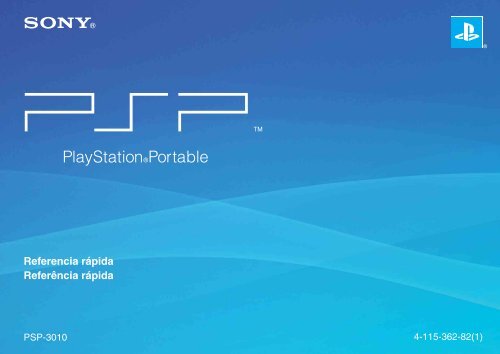

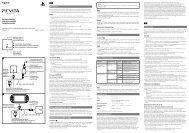
![사용ìƒÂì˜ 주ì˜/고장ì´ë¼고ìƒÂê°Âë 때 [0.7MB] - PlayStation](https://img.yumpu.com/48197031/1/190x135/aaaaasacaaaaaa-aaa-1-4-aaa-aaa-aazaaaaaaa-1-4-aaa-aaaaaaaaa-aaoaoe-07mb-playstation.jpg?quality=85)
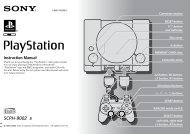

![SCPH-30005 R [1.64MB] - PlayStation](https://img.yumpu.com/48010538/1/190x143/scph-30005-r-164mb-playstation.jpg?quality=85)




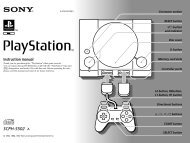

![SCPH-55005 GT/N [2.02 MB] - PlayStation](https://img.yumpu.com/35261967/1/190x143/scph-55005-gt-n-202-mb-playstation.jpg?quality=85)